windows10配置maven环境
一.maven环境搭建
1.下载: 到Maven官方网站http://maven.apache.org/download.cgi下载目前的最新版本
2.解压: 下载到本地的zip文件,只需解压成X:\apache-maven-3.1.1即完成安装,目录结构为如下
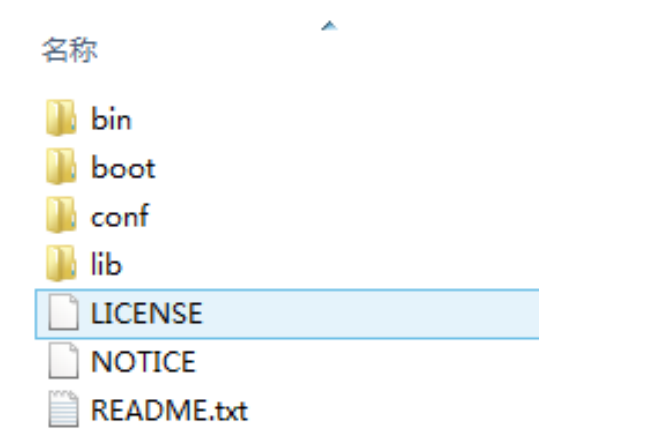
3.配置环境变量: 这台电脑->鼠标右键->属性->高级环境设置->环境变量-系统变量框下新增变量名 M2_HOME,值为 X:\apache-maven-3.1.1
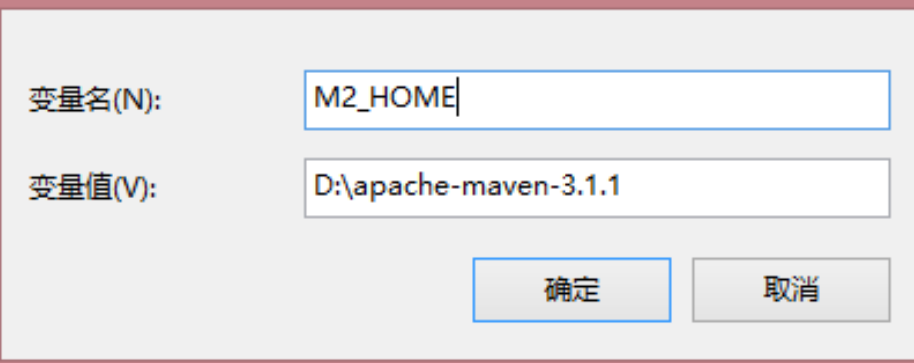
再新建变量 M2,值为%M2_HOME%\bin
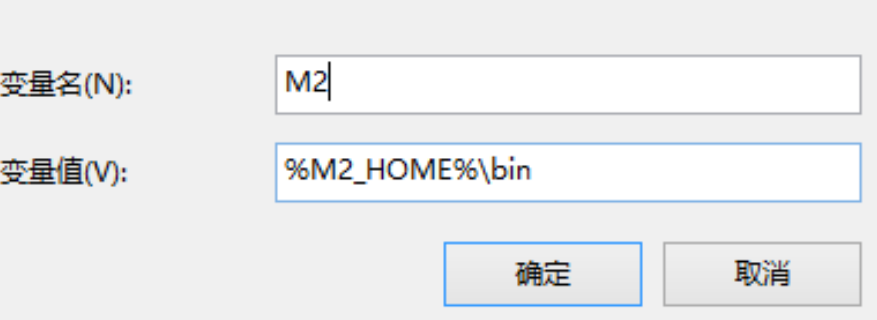
编辑变量名 Path,在变量值中后面追加 “%M2%”
4.
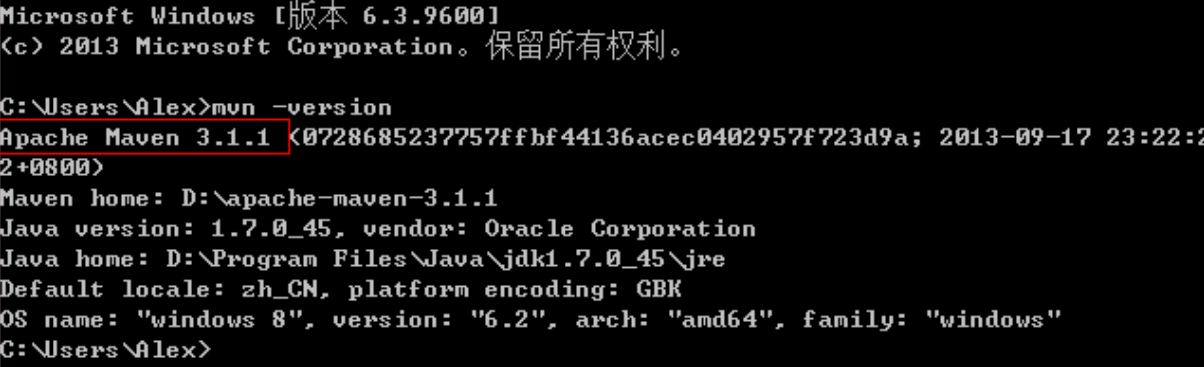
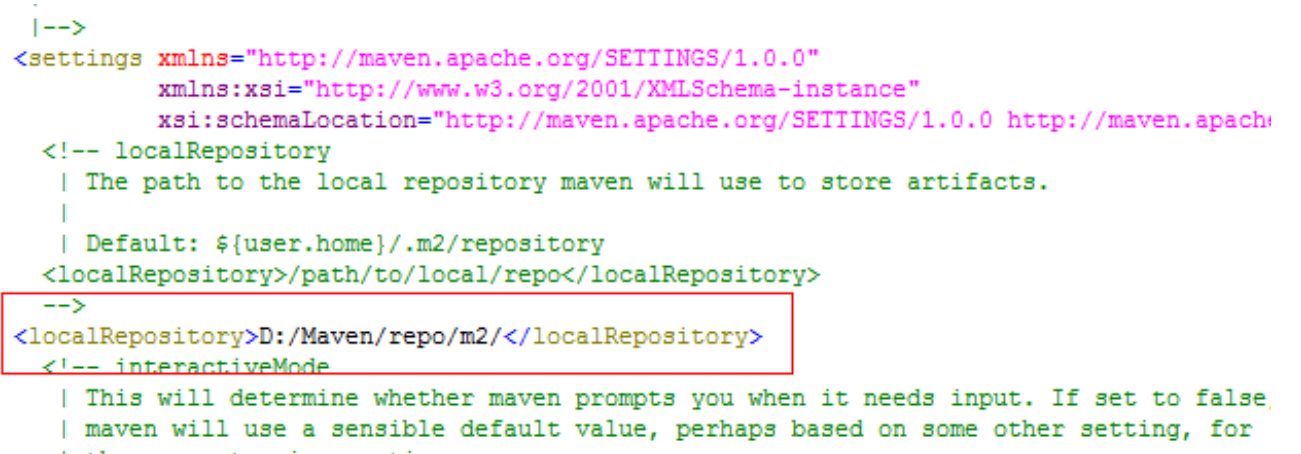
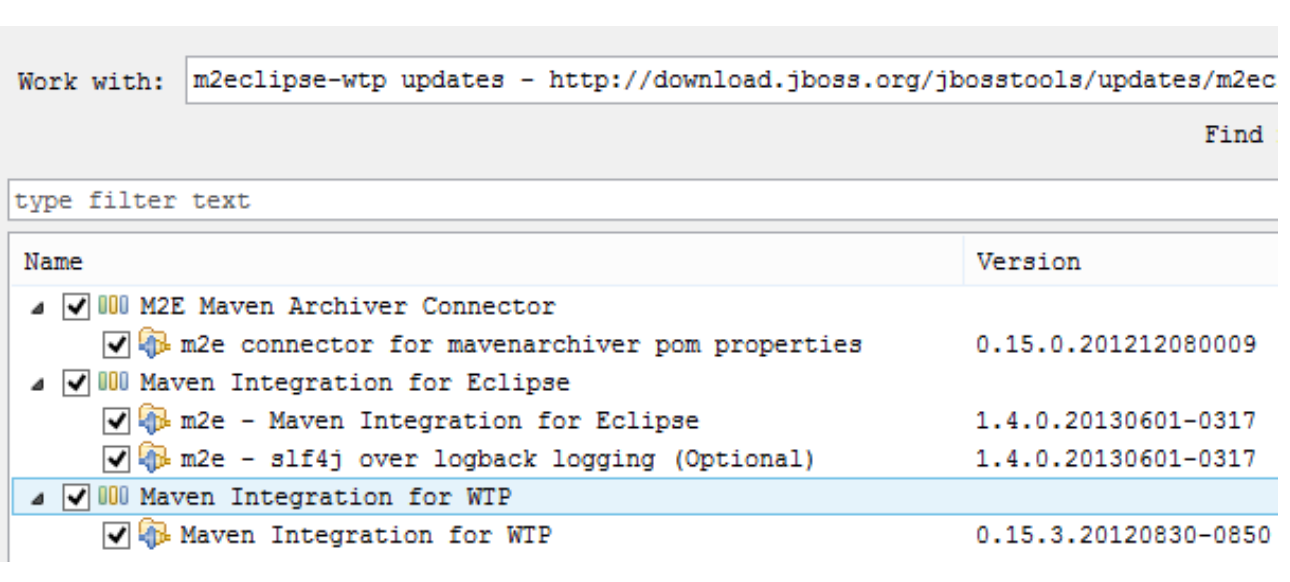
测试安装:win+R ->cmd –>在命令行中输入 mvn –version 显示 mvn 版本信息为 ApacheMaven 3.1.1 则为安装成功。
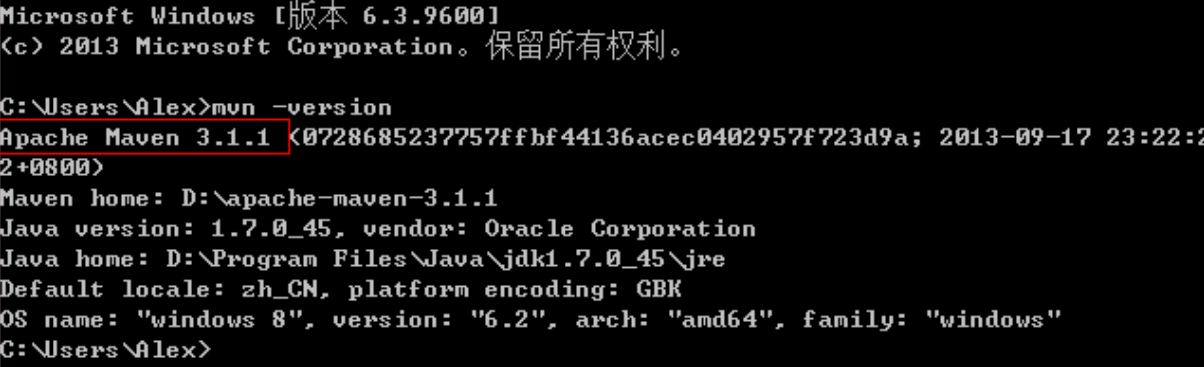
5.修改 maven 仓库存放位置:找到 maven 下的 conf 下的 settings.xml 配置文件,我的是在D:\apache-maven-3.1.1\conf\settings.xml。maven 的仓库默认是放在本地用户的临时文件夹下面的.m2
文件夹下的 repository 下,这很影响 C 盘的空间。现在我们来修改将它指定到我们自己的路径下,我现在要将仓库指定到 D:\Maven\repo\m2 (可以自己定义位置)目录下.
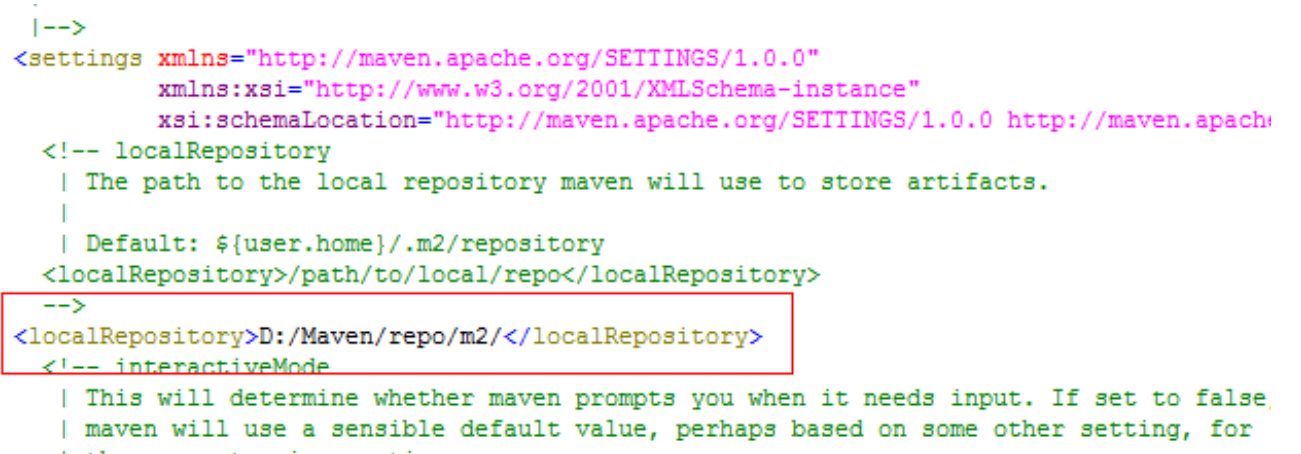
6. OK,先来体会一下 maven,在 cmd 中敲并回车执行:mvnhelp:system 这时候 maven 就会从远程仓库开始下载一大堆的东西,没事,让它下载着,迟早都要下载的。
二. MyEclipse 或 Eclipse 环境搭建
1. 插件安装:MyEclipse8 - MyEclipse2014 已经自带 maven 插件,此步可以略过。
2. 在线安装:选择 Help --> Install New Software 输入地址http://download.jboss.org/jbosstools/updates/m2eclipse-wtp/,把选项勾上,然后等待它下载安装,完成之后重启 eclipse 即可
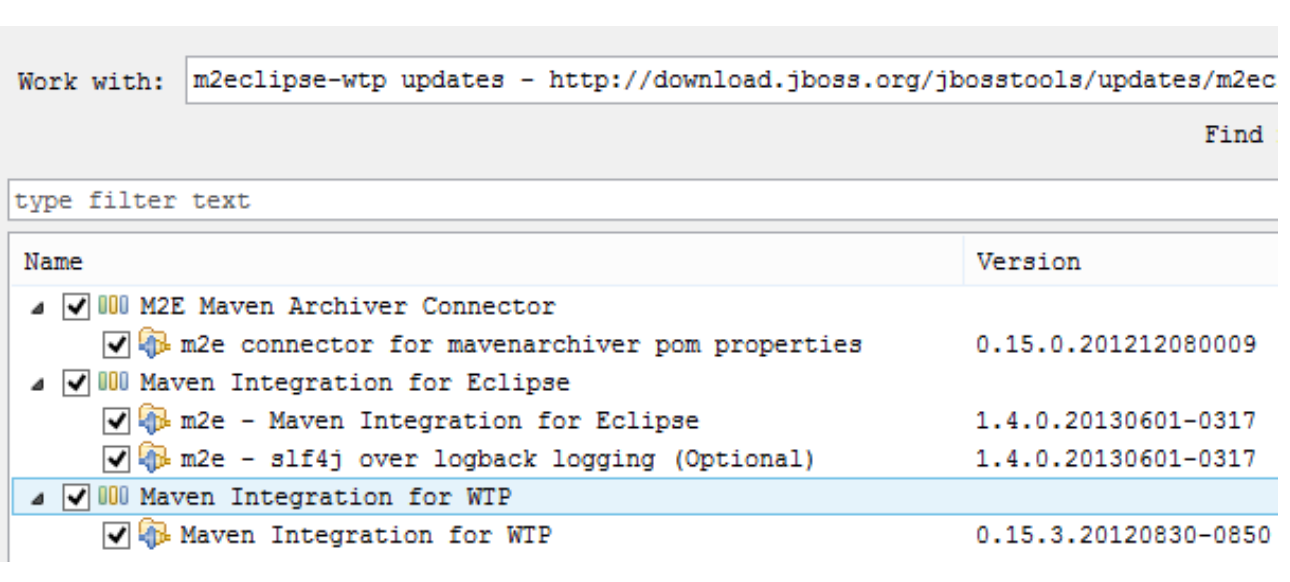
3. 配置 eclipse:找到 Maven4MyEclipse 下的 Installations,添加 maven 的安装目录
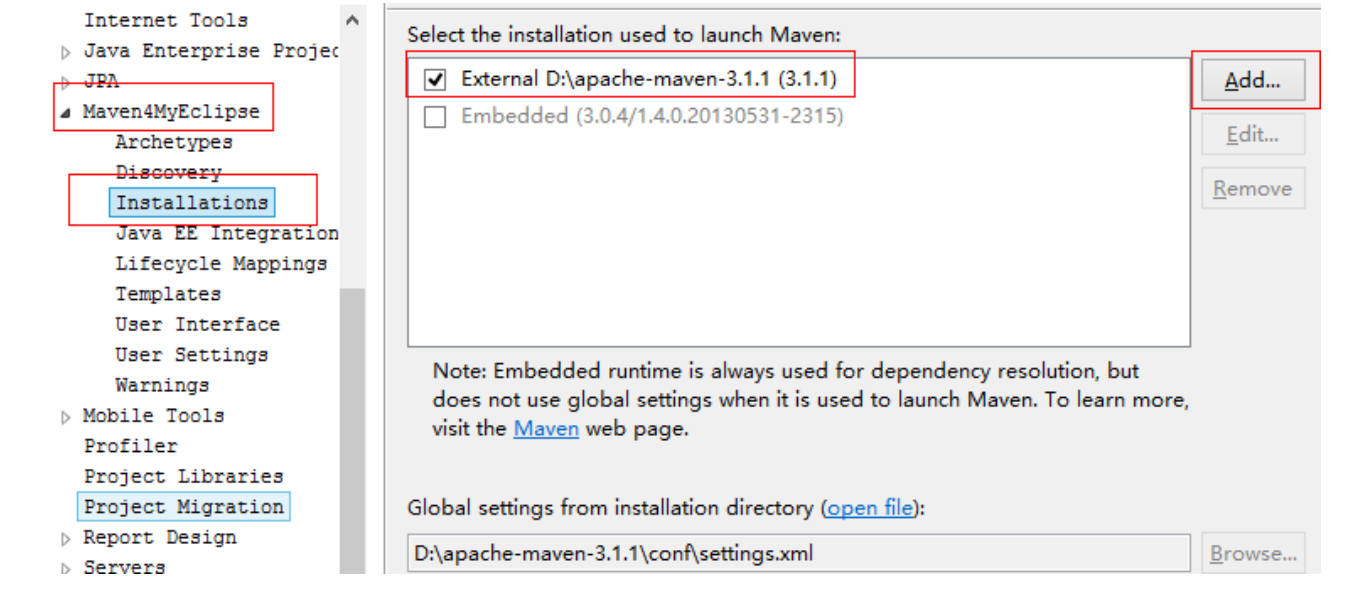
找到 User Settings 选择 maven 安装目录下的 settings.xml,单击 Update
Settings。
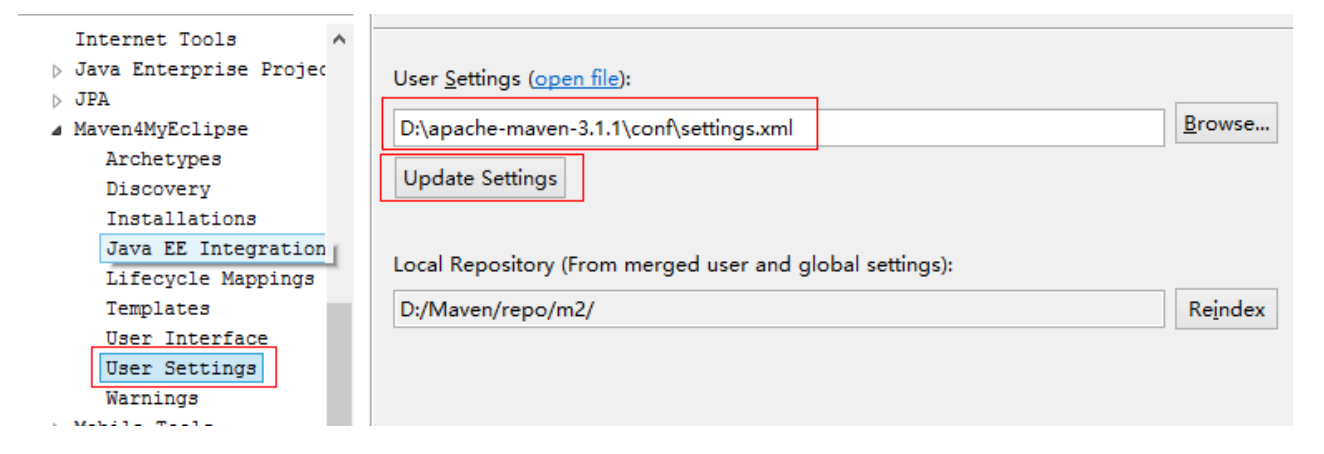
OK,eclipse 配置已经完成了。




